Alterar as definições de grupos
Aviso
Microsoft Stream (Clássico) está sendo aposentado e substituído por eventos ao vivo do Stream (no SharePoint) e do Microsoft Teams. É recomendável começar a usar o Stream (no SharePoint) carregando vídeos no SharePoint, Teams, Viva Engage ou OneDrive e executar seus eventos ao vivo por meio do Teams e Viva Engage.
A funcionalidade em Stream (Clássico) será alterada e removida antes da data de aposentadoria. Saiba mais sobre o Stream (no SharePoint)...
As configurações de grupo no Microsoft Stream (Clássico) podem ser alteradas no Stream (Clássico) pelo proprietário do grupo.
Se você estiver usando o Microsoft 365, os grupos em Microsoft Stream (Clássico) serão criados usando Grupos do Microsoft 365.
- Os administradores globais do Microsoft 365 podem fazer alterações nas configurações de grupo no Centro de administração do Microsoft 365 ou portal do Azure. Para obter mais informações, consulte gerenciamento de grupo para administradores.
No Stream, localize o grupo que você deseja editar (por exemplo, por meio de Meus grupos ou Procurar) e selecione-o.
Na parte superior do grupo, clique em Configurações.

Altere os metadados ou as configurações do grupo.
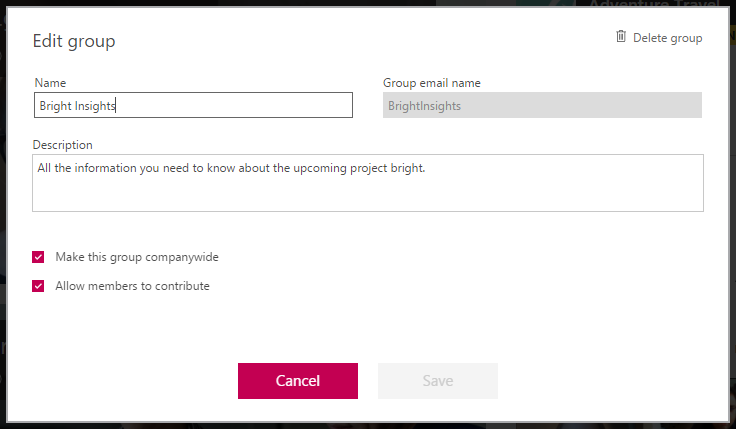
Para obter informações detalhadas sobre cada configuração, consulte Criar um grupo.
Excluir um grupo
Cuidado
Se você estiver usando o Microsoft 365, ao excluir um grupo em Microsoft Stream, você também excluirá permanentemente o Grupo Microsoft 365 e tudo o que está associado ao grupo. Isso inclui vídeos, conversas, arquivos e conteúdo para todos os serviços habilitados para o Grupo microsoft 365, como Outlook, SharePoint, Teams, Planner, Yammer, etc. Para obter mais informações, consulte: Grupos do Microsoft 365 no Microsoft Stream.
No Stream, localize o grupo que você deseja excluir
Na parte superior do grupo, clique em Configurações
Clique em Excluir grupo
Gerenciar a associação a um grupo
Localize o grupo que você deseja editar (por exemplo, por meio de Meus grupos ou Procurar) e selecione-o
Na barra de ação do grupo, selecione
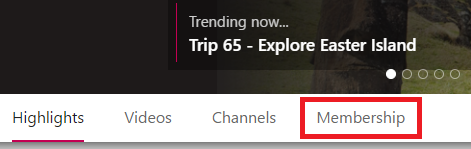
Isso leva você ao Outlook para gerenciar a associação do grupo
Se preferir, você pode gerenciar a associação usando outros aplicativos do Microsoft 365 que dão suporte a Grupos do Microsoft 365, incluindo SharePoint Online, Teams, Yammer e Planner).
Observação
Quando você fizer alterações na associação do grupo de outro serviço, ele será sincronizado e entrará em vigor no Microsoft Stream. Normalmente, isso leva de 1 a 2 horas (ou menos).
Confira também
IntroduçãoGrupos e canaisGerenciamento de grupo para administradoresCriarpermissões de grupo e privacidadeCarregar um vídeo